So können Sie die Internet-Seite nutzen
Oben links auf der Internet-Seite ist das Logo von dem psychNAVi Rheinland-Pfalz.
Wenn Sie mit dem Zeiger von der Computer-Maus auf das Logo gehen und einmal klicken
- kommen Sie zu der Start-Seite.
- verlassen Sie den Bereich Leichte Sprache.

Oben rechts auf der Internet-Seite sind die Zeichen für:
- Leichte Sprache
- Schrift-Größe verändern
- Kontrast verändern
Kontrast bedeutet hier:
Die Farben auf der Internet-Seite verändern sich.
Dann können manche Menschen den Text besser sehen.

Neben dem Logo sehen Sie die Haupt-Themen von der Internet-Seite.

Das sind die Haupt-Themen von der Internet-Seite:
- Angebote suchen
- Krisenhilfe
- Infothek
- Merkliste
Angebote Suchen
In diesem Bereich können Sie nach einem passenden Hilfs-Angebot suchen.
Sie haben 3 Möglichkeiten, nach einem passenden Hilfs-Angebot zu suchen.

Klicken Sie mit dem Zeiger von der Computer-Maus auf:
- Bereiche
- Freitext
- Anbieter
Bereiche Suche
Hier können Sie eingeben:
- Welches Thema Sie suchen: Es gibt 7 Themen-Bereiche.
- In welcher Stadt oder Region Sie ein Hilfs-Angebot suchen möchten.
Klicken Sie dazu mit dem Zeiger von der Computer-Maus auf den Kreis vor Ihrer Auswahl.

Umkreis bedeutet:
Sie geben die nähere Umgebung von dem Ort an, den Sie suchen.
Als nächstes erhalten Sie Ihr Suchergebnis.
Zum Beispiel:

Klicken Sie jetzt mit dem Zeiger von der Computer-Maus auf die Information, die Sie zusätzlich haben möchten.
Die Information wird dann grün angezeigt.
Ihr Suchergebnis wird unter den Informationen angezeigt.
Freitext Suche
Bei dieser Suche können Sie nach einem eigenen Begriff suchen.
Begriff ist ein bestimmtes Wort. Zum Beispiel: Psychologe.

Anbieter Suche
Bei dieser Suche können Sie nach allen Angeboten eines Hilfe-Anbieters suchen.

Informations-Seite von dem Angebot
Wenn Sie Ihr passendes Angebot ausgewählt haben,
geht die Informations-Seite von dem Angebot auf.
Auf der Seite von dem Angebot stehen verschiedene Informationen.

Zum Beispiel:
- Für wen ist das Angebot?
Dazu sagt man auch Ziel-Gruppe. - Was brauche ich für das Angebot?
Zum Beispiel: Eine Überweisung.
Dazu sagt man auch: Zugangs-Voraussetzung.

Unter jedem Angebot gibt es verschiedene Funktionen:

- Merken
Hier können Sie sich ein Angebot merken.
Das Angebot kommt dann in Ihre persönliche Merk-Liste.
Hier können Sie das Angebot mit dem Drucker ausdrucken.
- Empfehlen
Hier können Sie das Angebot einer anderen Person weiterleiten.
- QR-Code
Hier können Sie für Ihr Handy einen QR-Code für das Angebot bekommen.
Dann können Sie das Angebot auf hrem Handy abspeichern.
- Änderung vorschlagen
Hier können Sie Änderungen vorschlagen.
Zum Beispiel: Wenn Angaben bei einem Angebot nicht stimmen.
Krisenhilfe
Auf der Internet-Seite Krisenhilfe finden Sie Informationen:
Wenn Sie oder eine andere Person in einer schweren psychischen Krise ist.
Die Internet-Seite Krisenhilfe gibt es auch in Leichter Sprache.
Hier klicken.
Infothek
Auf der Internet-Seite Infothek finden Sie Informationen über die einzelnen Themen von der Suchfunktion.
Die Internet-Seite Infothek gibt es auch in Leichter Sprache.
Hier klicken.
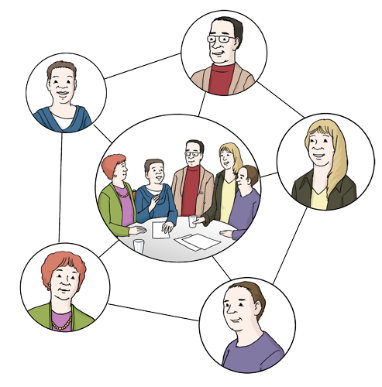
Merkliste
Auf der Internet-Seite Merkliste finden Sie Ihre persönliche Merkliste.
Denn:
Bei der Angebots-Suche können Sie einzelne Hilfs-Angebote in der Merkliste speichern.
Wenn Sie die Internet-Seite schließen, wird die Liste gelöscht.
Sie können die Liste auch ausdrucken.
